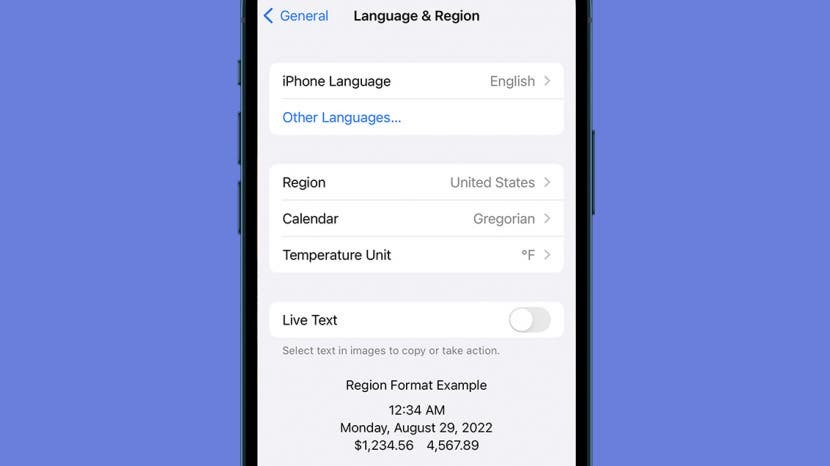
Live Text est une fonctionnalité très intéressante introduite dans iOS 15. Il fonctionne à la fois dans l'application Appareil photo et dans l'application Photos pour rechercher automatiquement le texte apparaissant dans une image. Il permet à l'utilisateur de rechercher facilement du texte ou de le copier directement à partir d'une image. Cependant, Live Text peut parfois gêner. S'il y a de nombreux blocs de texte, vous pouvez trouver les indicateurs gênants et vous préférerez peut-être ne pas les avoir si vous n'utilisez pas souvent la fonction. Si vous aimez travailler dans l'application Photos d'une seule main, le double tapotement peut ne pas fonctionner comme prévu. un double tapotement dans un bloc de texte détecté ne zoomera pas mais sélectionnera plutôt le texte. Si pour ces raisons ou pour d'autres, vous souhaitez désactiver cette fonctionnalité, ce guide explique comment désactiver le texte en direct dans iOS 15.
Comment désactiver le texte en direct sur iPhone et iPad
Le texte en direct ne fonctionne pas pour vous? Vous voudrez peut-être le désactiver temporairement ou même définitivement. Il existe deux options pour le faire: vous pouvez désactiver la fonctionnalité à l'échelle du système ou uniquement dans l'application Appareil photo, mais malheureusement, vous ne pouvez pas la désactiver spécifiquement pour l'application Photos.
Comment désactiver le texte en direct pour l'application Appareil photo
- Ouvrez votre iPhone Réglages.

- Faites défiler jusqu'à Appareil photo et appuyez dessus.
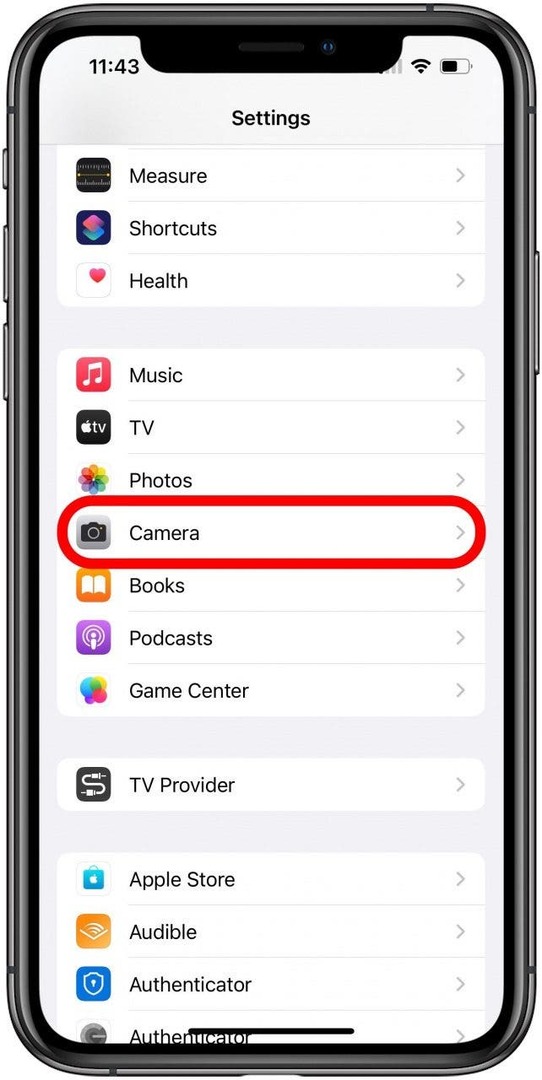
- Trouvez le bouton bascule pour Afficher le texte détecté. Si activé (vert), appuyez dessus pour désactiver l'option. Il devrait apparaître gris une fois désactivé.
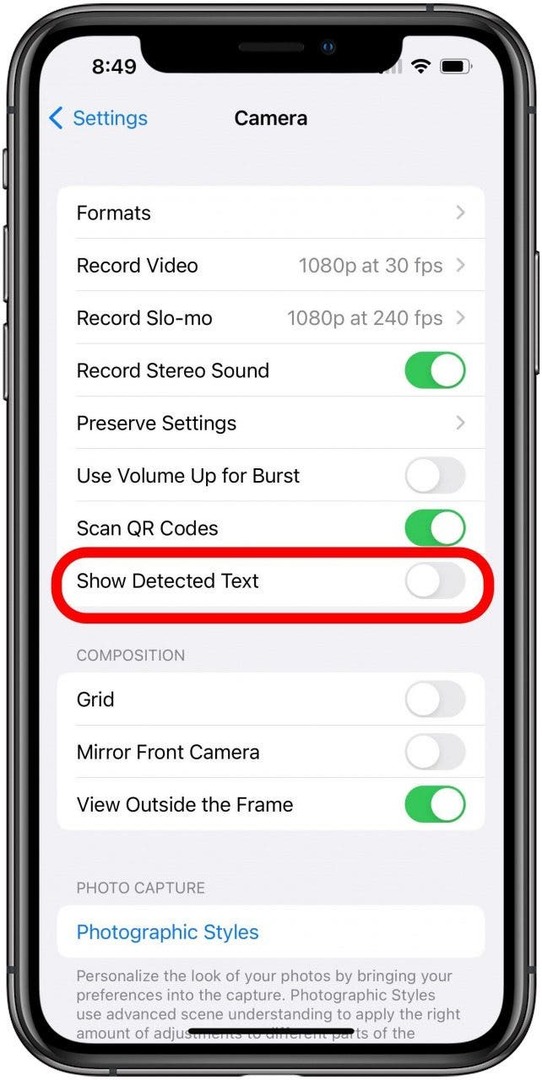
Après avoir terminé ces étapes, lorsque vous revenez à l'application Appareil photo, les cadres jaunes utilisés pour indiquer les blocs de texte ne devraient plus apparaître, mais ils seront toujours disponibles dans Photos. Passez à la section suivante pour savoir comment désactiver la fonctionnalité dans les applications Photos et Appareil photo.
Comment désactiver le texte en direct à l'échelle du système
- Ouvrez votre iPhone Réglages.

- Localiser Général et appuyez dessus.
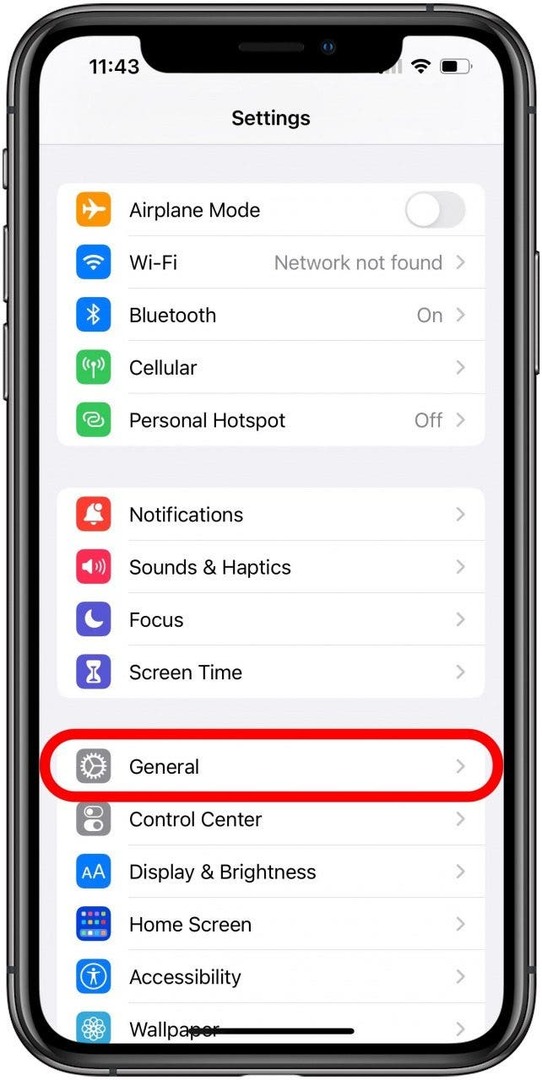
- Faites défiler jusqu'à Langue & Région et appuyez dessus.
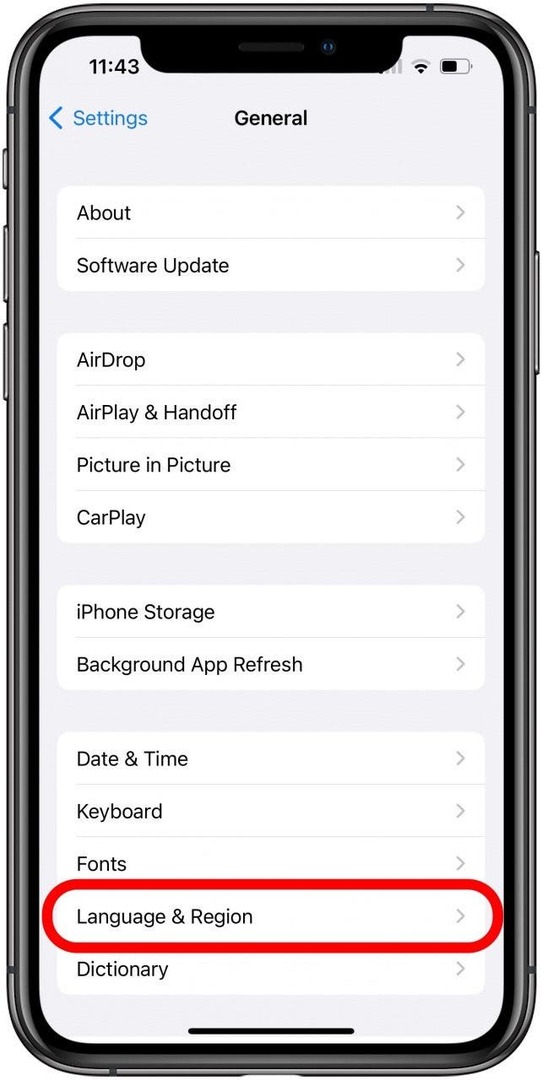
- Trouvez le bouton bascule pour Texte en direct. Si activé (vert), appuyez dessus pour désactiver l'option. Il devrait apparaître gris une fois désactivé.
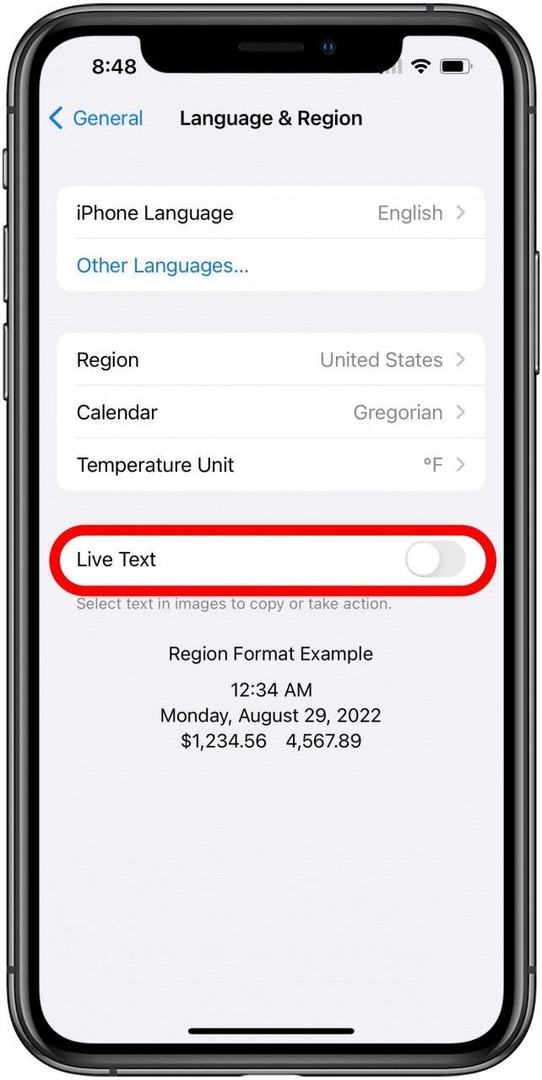
À ce stade, la fonction de texte en direct sera complètement désactivée, à la fois dans l'appareil photo et dans les photos, alors assurez-vous pour mémoriser l'emplacement quelque peu étrange de cette fonctionnalité au cas où vous voudriez la réactiver dans le avenir!
Détails de l'auteur

Détails de l'auteur
Brian Peters est rédacteur Web sur iPhone Life, amateur d'écriture créative et passionné de technologie en général. Il est titulaire d'un baccalauréat en anglais et a participé à plusieurs reprises au Mois national de l'écriture de romans. Il vit dans la région d'Austin, au Texas, avec sa femme, deux chiens et deux chats.